บางครั้งเป็นผลมาจากการใช้คำสั่งการจัดรูปแบบไม่สำเร็จหรือหลังจากแปลงข้อความจากมาตรฐานหนึ่งไปเป็นอีกมาตรฐานหนึ่ง ช่วงเวลาระหว่าง คำใหญ่เกินไปหรือไม่สม่ำเสมอ ข้อบกพร่องนี้ทำให้เสียอย่างมาก ความประทับใจทั่วไปจากเอกสารข้อความและจำเป็นต้องแก้ไข ซึ่งสามารถทำได้โดยใช้ความสามารถของโปรแกรมประมวลผลคำเอง
คำแนะนำ
ถ้าเป็นช่วงระหว่าง คำหากคุณต้องการลบออกด้วยวิธีที่รุนแรงที่สุดนั่นคือลดให้เป็นศูนย์ซึ่งหมายความว่าจำเป็นต้องลบเครื่องหมายที่แยกคำ - ช่องว่างออกจากข้อความ คุณสามารถทำได้โดยใช้กล่องโต้ตอบค้นหาและแทนที่ โดยทั่วไปแล้ว จะใช้ปุ่มลัดร่วมกันเพื่อเรียกใช้กล่องโต้ตอบนี้ ปุ่ม Ctrl+ r หรือ ctrl + h เว้นวรรคในช่องค้นหาอะไร และปล่อยให้ช่องแทนที่ด้วยว่างไว้ หลังจากนั้นคลิกปุ่ม "แทนที่ทั้งหมด" และโปรแกรมแก้ไขข้อความจะทำลาย ช่วงเวลาระหว่าง คำ.
ถ้า ช่วงเวลาขนาดไม่เท่ากัน สาเหตุอาจเป็นเพราะมีการใช้คำสั่งการจัดรูปแบบ "พอดีกับความกว้าง" กับข้อความ ซึ่งหมายความว่าโปรแกรมแก้ไขข้อความจะย้ายคำในบรรทัดเพื่อให้ตำแหน่งขวาสุดถูกครอบครองโดยตัวอักษรตัวสุดท้าย คำสุดท้าย- การทำเช่นนี้เขาต้องเพิ่มขึ้น ช่วงเวลาระหว่างบางคน คำ- หากต้องการยกเลิกการจัดตำแหน่งนี้ในโปรแกรมประมวลผลคำ ไมโครซอฟต์ เวิร์ดขั้นแรกให้กดคีย์ผสม ctrl + a จากนั้นกด ctrl + l
บางครั้งอันเป็นผลมาจากการแปลงเอกสารจากรูปแบบหนึ่งไปเป็นอีกรูปแบบหนึ่ง (เช่น ข้อความที่คัดลอกในหน้าต่างเบราว์เซอร์จะถูกวางลงในหน้าต่าง เอกสารเวิร์ด) ช่องว่างระหว่าง คำส่วนของข้อความบางส่วนจะเต็มไปด้วยแท็บแทนการเว้นวรรค เช่น ช่วงเวลาดูใหญ่เกินไปและไม่สม่ำเสมอ หากต้องการทำให้ระยะห่างกลับมาเป็นปกติ ให้แทนที่อักขระแท็บด้วยการเว้นวรรค คุณสามารถทำได้เช่นนี้: ขั้นแรกพิมพ์อักขระแท็บหนึ่งตัว เลือกแล้วตัดมัน (ctrl + x) จากนั้นเปิดกล่องโต้ตอบค้นหาและแทนที่ (ctrl + r หรือ ctrl + h) วางเนื้อหาของคลิปบอร์ด (แท็บ) ลงในช่องค้นหา และป้อนช่องว่างในช่องแทนที่ด้วย จากนั้นคลิกปุ่ม "แทนที่ทั้งหมด"
วิธีหนึ่งในการแก้ปัญหาการลบ ช่องว่างเพิ่มเติมระหว่าง คำหรือก่อนที่เครื่องหมายวรรคตอนสามารถสร้างมาโครที่นำไปใช้ได้ วิธีการมาตรฐานแอปพลิเคชัน Microsoft Word และช่วยให้คุณสามารถแก้ไขปัญหาได้โดยอัตโนมัติ

คำแนะนำ
คลิกปุ่ม "Start" เพื่อเปิดเมนูหลักของระบบและไปที่ "All Programs" เพื่อดำเนินการลบช่องว่างเพิ่มเติมระหว่าง คำ.
เลือก Miicrosoft Office และเปิดแอปพลิเคชัน Word
เปิดเอกสารที่จะแก้ไขและขยายเมนู "เครื่องมือ" ในแถบเครื่องมือด้านบนของหน้าต่างโปรแกรม
เลือกรายการ "มาโคร" และใช้คำสั่ง "เริ่มการบันทึก" ในไดเร็กทอรีที่เปิดขึ้น
ป้อนชื่อที่ต้องการในช่องชื่อมาโครในกล่องโต้ตอบใหม่ แล้วคลิกปุ่มไอคอนรูปค้อนเพื่อนำออก ปุ่มพิเศษไปที่แถบเครื่องมือหรือเลือกปุ่มไอคอนแป้นพิมพ์เพื่อควบคุมมาโครโดยใช้ปุ่ม
ไปที่แท็บ "คำสั่ง" ของกล่องโต้ตอบที่เปิดขึ้นและลากมาโครที่สร้างขึ้นจากพื้นที่ด้านขวาของหน้าต่างไปยังแถบเครื่องมือ
ปิดหน้าต่างที่เปิดอยู่แล้วกด Ctrl+H พร้อมกันเพื่อเปิดกล่องโต้ตอบค้นหาและแทนที่
ขยายหน้าต่างโดยคลิกปุ่ม "เพิ่มเติม" เพื่อเข้าถึงเพื่อจัดการลักษณะการค้นหาและล้างเนื้อหาของช่อง "ค้นหา" และ "แทนที่ด้วย"
คลิกปุ่ม "ลบการจัดรูปแบบ" หากมีการใช้งานอยู่ และใช้ช่องทำเครื่องหมายกับช่อง "Wildcards" ในส่วน "ตัวเลือกการค้นหา"
ตรวจสอบให้แน่ใจว่าช่องอื่นๆ ทั้งหมดในส่วนตัวเลือกการค้นหาไม่ได้ถูกเลือก และเลือกทุกที่จากรายการแบบเลื่อนลง
กด Ctrl+A พร้อมกันเพื่อเลือกข้อความทั้งหมดในเอกสารและป้อนค่า "ช่องว่าง (2-)" ในช่อง "ค้นหา"
ป้อนค่า "ช่องว่าง" ในช่อง "แทนที่ด้วย" และคลิกปุ่ม "แทนที่ทั้งหมด" การดำเนินการนี้จะแทนที่ช่องว่างสองเท่าทั้งหมดในข้อความเอกสารด้วยช่องว่างเดียว และด้วยเหตุนี้ จึงลบ s ระหว่างนั้นออก คำ.
ออกจากหน้าต่างที่เปิดอยู่และยกเลิกการเลือกข้อความโดยกดปุ่มลูกศร
คลิกปุ่มหยุดในแผงควบคุมเพื่อหยุดกระบวนการบันทึกมาโคร
โปรดทราบ วันนี้เท่านั้น!
ทุกสิ่งที่น่าสนใจ
Microsoft Word 2010 เป็นโปรแกรมแก้ไขข้อความที่มีประสิทธิภาพและครบครันสำหรับระบบปฏิบัติการ Windows และช่วยให้คุณสามารถจัดรูปแบบ แก้ไข อ่านและพิมพ์ไฟล์ข้อความได้ทุกขนาด คำแนะนำ 1เปิดไฟล์ใน...
เมื่อใช้โปรแกรมแก้ไขข้อความ Word คุณสามารถค้นหาคำหรือวลีเฉพาะในเอกสารและแทนที่ด้วยคำหรือวลีอื่นได้ สะดวกเป็นพิเศษเมื่อประมวลผลข้อความขนาดยาว ใน Word เวอร์ชันใดก็ตาม หน้าต่างคำสั่งค้นหาและแทนที่คำจะเรียกว่า...
ช่องว่างคืออักขระที่พิมพ์โดยแยกคำในข้อความออกจากกัน เป็นเรื่องปกติที่จะเว้นวรรคระหว่างคำสองคำ หากคุณลบออก ข้อความจะไม่สามารถอ่านได้ อย่างไรก็ตาม ทำให้ข้อความไม่มีการเว้นวรรคหรือลดจำนวน...
ชุด Microsoft Office มีการปกป้องข้อมูลหลายระดับที่ออกแบบมาเพื่อควบคุมระดับการเข้าถึงของผู้ใช้และความสามารถในการเปลี่ยนแปลงเอกสารที่เลือก การดำเนินการที่แนะนำคือการตั้งรหัสผ่าน...
การทำงานกับสูตรและสมการในแอปพลิเคชัน Word office ซึ่งรวมอยู่ในแพ็คเกจ Microsoft Office นั้นจัดทำโดยยูทิลิตี้ "ตัวแก้ไขสูตร" พิเศษซึ่งเป็นส่วนหนึ่งของโปรแกรมประเภทคณิตศาสตร์ คำแนะนำ 1คลิกปุ่ม “Start”...
หน้าต่างค้นหาของแอปพลิเคชัน Word office ซึ่งรวมอยู่ในแพ็คเกจ Microsoft Office ให้ตัวเลือกการค้นหาแก่ผู้ใช้ค่อนข้างกว้าง แต่อย่างที่เราทราบกันดีว่าอุดมคตินั้นไม่สามารถบรรลุได้ ดังนั้นจึงมีความจำเป็นที่จะต้องขยายออกไปบ่อยครั้ง -
ไฮเปอร์ลิงก์มักเรียกว่าการเชื่อมต่อระหว่างหน้าเว็บต่างๆ บนอินเทอร์เน็ต ในกรณีของแอปพลิเคชันสำนักงาน อาจหมายถึงการสร้างทางลัดหรือลิงก์ที่ให้การเข้าถึงเอกสารที่อยู่บนเซิร์ฟเวอร์เครือข่าย ผลงาน…
วิธีหนึ่งในการแก้ปัญหาการลบช่องว่างเพิ่มเติมระหว่างคำหรือก่อนเครื่องหมายวรรคตอนคือการสร้างมาโครซึ่งใช้งานโดยเครื่องมือ Microsoft Word มาตรฐาน และช่วยให้คุณดำเนินการแก้ไขปัญหาได้โดยอัตโนมัติ -
งานลบมาร์กอัปหน้าออกจากเอกสารในแอปพลิเคชัน Word office ที่รวมอยู่ในแพ็คเกจ Microsoft Office สามารถแก้ไขได้โดยใช้เครื่องมือโปรแกรมมาตรฐานโดยไม่ต้องใช้ซอฟต์แวร์บุคคลที่สามเพิ่มเติม -
การเลือกวิธีลดช่องว่างระหว่างคำขึ้นอยู่กับความสามารถของซอฟต์แวร์ที่จะใช้แสดงข้อความ ตัวอย่างเช่น โปรแกรมแก้ไขข้อความที่ง่ายที่สุดจะไม่สามารถสร้างรูปแบบข้อความซ้ำได้...
วิธีเปลี่ยนระยะห่างระหว่างคำในข้อความเนื้อหาหรือคำอธิบายภาพจะขึ้นอยู่กับว่าคุณใช้เครื่องมือใดบ้าง ตัวอย่างเช่น ในหน้าเว็บ คุณสามารถใช้แท็ก HTML และคำอธิบายสไตล์ CSS สำหรับสิ่งนี้ได้ แต่เป็นเรื่องปกติ เอกสารข้อความของพวกเขา…
เมื่อพิมพ์ข้อความใน Word คุณมักจะพบกับสถานการณ์ที่ตัวแก้ไขตั้งค่าช่องว่างระหว่างคำมากเกินไปอย่างอิสระ พยายามแก้ไขสถานการณ์โดยใช้กุญแจ "แบ็คสเปซ"หรือ "ลบ"กลับกลายเป็นไม่สำเร็จ คำติดกัน และเมื่อเว้นวรรค ช่องว่างก็ถูกสร้างขึ้นอีกครั้ง รูปร่างเอกสารยังเหลือความต้องการอีกมาก ในขณะเดียวกันการแก้ปัญหานี้ไม่ใช่เรื่องยากเลย
วิธีลบตัวแบ่งระหว่างคำใน Word
มีสาเหตุหลายประการที่ทำให้เกิดช่องว่างขนาดใหญ่ระหว่างคำเมื่อทำงานใน Word ดังนั้นจึงมีหลายวิธีในการแก้ปัญหา
วิธีที่ 1: จัดแนวข้อความ
สิ่งแรกที่คุณต้องใส่ใจคือตัวเลือกการจัดตำแหน่งข้อความ เมื่อต้องการทำเช่นนี้ในแท็บ "บ้าน"เมนู Word ในบล็อก "ย่อหน้า"คุณควรตรวจสอบเพื่อดูว่ามีการตั้งค่าให้พอดีกับความกว้างของหน้าหรือไม่ หากเป็นเช่นนั้น คุณจะต้องเปลี่ยนให้เป็นการจัดตำแหน่งด้านซ้าย 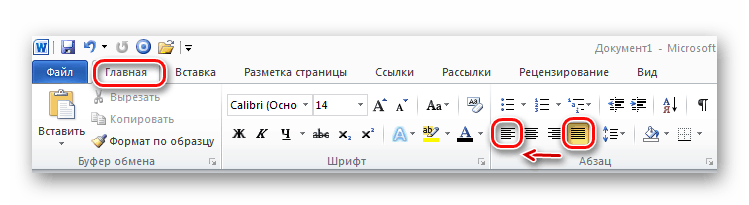
เช่นเดียวกันสามารถทำได้ง่ายๆ โดยใช้แป้นพิมพ์ลัด CTRL+แอล.
วิธีที่ 2: ปุ่มลัด
คุณยังสามารถลบช่องว่างเพิ่มเติมระหว่างคำใน Word ได้โดยใช้ปุ่มลัด ในการทำเช่นนี้คุณต้องมี:
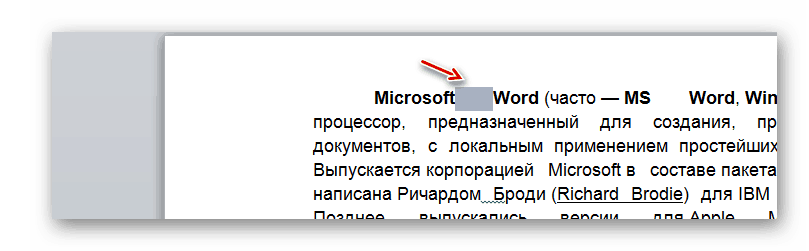
ข้อเสียของวิธีนี้คือไม่สามารถใช้กับเอกสารทั้งหมดได้ในคราวเดียว ดังนั้นหากมีช่องว่างระหว่างคำมากเกินไปก็ไม่มีประโยชน์ที่จะใช้มัน
วิธีที่ 3: การแก้ไขอัตโนมัติ
การใช้การแก้ไขอัตโนมัติเป็นทางออกที่ดีที่สุดหากข้อความเต็มไปด้วยช่องว่างขนาดใหญ่ระหว่างคำ ข้อดีคือสามารถนำไปใช้กับเอกสารทั้งหมดได้ ในการตั้งค่าการแก้ไขอัตโนมัติ คุณต้อง:
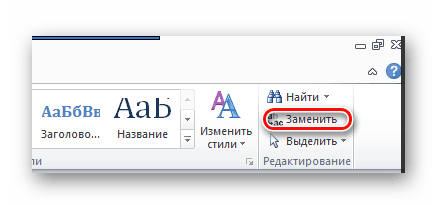
หลังจากนี้ ช่องว่างสองเท่าทั้งหมดในข้อความจะถูกแทนที่ด้วยช่องว่างเดี่ยว และข้อความที่เกี่ยวข้องจะปรากฏขึ้น แต่เนื่องจากการเว้นวรรคในข้อความอาจมีช่องว่างมากกว่า 2 ช่อง การดำเนินการจึงต้องทำซ้ำจนกว่าข้อความเกี่ยวกับจำนวนการแทนที่ที่เสร็จสมบูรณ์จะแสดงเป็น 0
วิธีที่ 4: การลบอักขระที่ซ่อนอยู่
บ่อยครั้ง ช่องว่างขนาดใหญ่ในข้อความอาจเกิดจากการซ่อนการจัดรูปแบบอักขระ ในกรณีนี้การแทนที่ช่องว่างสองเท่าด้วยช่องว่างเดียวจะไม่ช่วยอะไร ตามค่าเริ่มต้น อักขระที่ซ่อนอยู่จะไม่แสดง แต่คุณสามารถเปลี่ยนโหมดนี้ได้โดยการคลิกที่ไอคอนตัวอักษรกรีก "ปี่"ในบล็อก "ย่อหน้า"แท็บหลักของเมนูเอกสาร 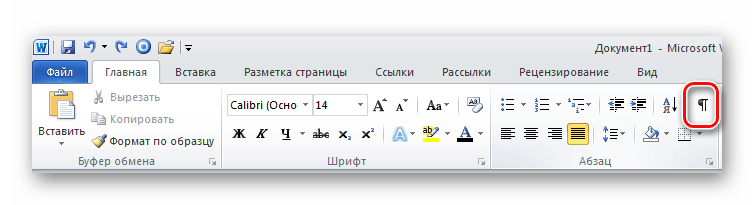
ดังนั้นข้อความจะมีลักษณะดังนี้: 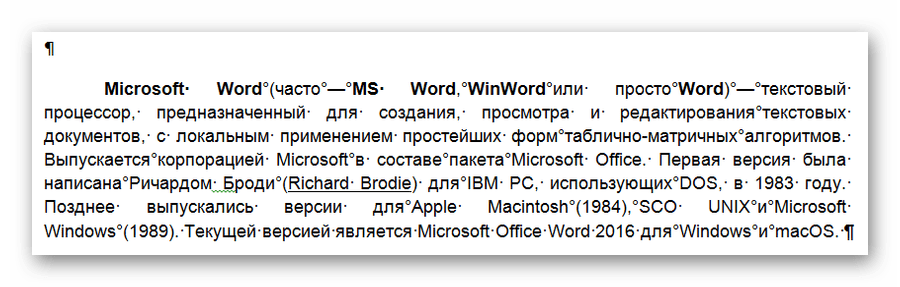
หากมีอักขระที่ซ่อนอยู่มากเกินไป ก็สามารถลบออกได้โดยใช้การแก้ไขอัตโนมัติ แต่มีการกำหนดค่าแตกต่างออกไปเล็กน้อย:
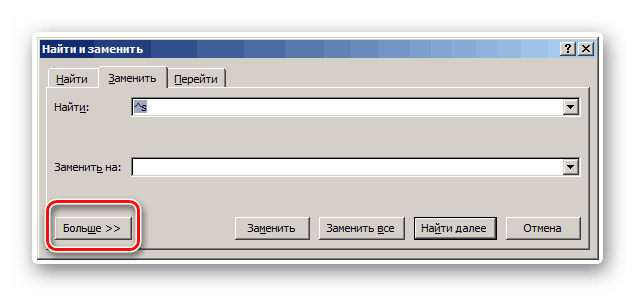
เมื่อเลือกแล้ว อักขระพิเศษจะถูกแทรกลงในช่องด้านบนของเมนูแก้ไขอัตโนมัติ และคุณสามารถแทนที่ด้วยช่องว่างปกติได้ อัลกอริธึมการดำเนินการที่ตามมาทั้งหมดคล้ายกับที่อธิบายไว้ใน "วิธีที่ 3".
ช่องว่างขนาดใหญ่ในข้อความอาจเกิดขึ้นได้จากหลายสาเหตุ เช่น เนื่องจากการจัดรูปแบบไม่ถูกต้องหรือการใช้อักขระพิเศษ นอกจากนี้ ระยะห่างระหว่างคำใน Word อาจแตกต่างกันทั้งข้อความและในแต่ละส่วนของข้อความ มีความเป็นไปได้หลายประการในการแก้ไขสถานการณ์ใน Word
กำลังตรวจสอบการจัดรูปแบบข้อความ
ข้อความสามารถเปิดใช้งานการจัดชิดขอบข้อความได้ ในกรณีนี้ ตัวแก้ไขจะตั้งค่าช่องว่างระหว่างคำโดยอัตโนมัติ การให้เหตุผลหมายความว่าตัวอักษรตัวแรกและตัวสุดท้ายในแต่ละบรรทัดควรอยู่บนเส้นแนวตั้งเดียวกัน ซึ่งเป็นไปไม่ได้หากเว้นวรรคเท่ากัน ดังนั้นตัวแก้ไขจึงเพิ่มระยะห่างระหว่างคำ บ่อยครั้งที่ข้อความในรูปแบบนี้มองเห็นได้ไม่ดีนัก
จัดข้อความชิดซ้าย
เมื่อใช้ฟังก์ชันนี้ ข้อความจะดูน่าดึงดูดน้อยลง แต่ช่องว่างทั้งหมดที่ตั้งค่าไว้จะมีผลทันที ขนาดเดียวกัน- ทำตามขั้นตอนเหล่านี้:
- เลือกข้อความที่มีช่องว่างไม่เท่ากัน (หากเป็นทั้งเอกสาร ให้เลือกโดยใช้แป้นพิมพ์ลัด “Ctrl+A”)
- จากนั้น ในส่วน "ย่อหน้า" ของแผงควบคุม บนแท็บ "หน้าแรก" คลิก "จัดชิดซ้าย" หรือใช้ปุ่มลัด "Ctrl+L"
การลบแท็บและอักขระพิเศษ
อาจเป็นไปได้ว่าการเว้นวรรคที่ไม่เป็นมาตรฐานเกิดจากการใช้อักขระแท็บ (ปุ่ม Tab) หากต้องการตรวจสอบ ให้เปิดใช้งาน " อักขระที่ไม่พิมพ์- คุณสามารถเปิดใช้งานได้ในส่วน "ย่อหน้า" เมื่อกดปุ่ม คุณจะเห็นจุดเล็กๆ ปรากฏขึ้นแทนที่ช่องว่างทั้งหมด หากข้อความของคุณมีแท็บ ลูกศรเล็กๆ จะปรากฏขึ้นที่ตำแหน่งเหล่านั้น สามารถลบช่องว่างหนึ่งหรือสองช่องได้โดยเพียงกดปุ่ม "BackSpace" หากมีอักขระแท็บจำนวนมาก ควรทำอย่างอื่นดีกว่า:
- คัดลอกอักขระแท็บใด ๆ
- เปิดใช้งานฟังก์ชัน "ค้นหาและแทนที่" โดยกดปุ่มลัด "Ctrl + H"
- ในหน้าต่างที่เปิดขึ้นบนแท็บ "แทนที่" ในบรรทัด "ค้นหา" ให้แทรกอักขระนี้ (หรือกด "Ctrl+H");
- ในบรรทัด "แทนที่ด้วย..." ให้ป้อนหนึ่งช่องว่าง
- คลิกปุ่ม "แทนที่ทั้งหมด"
แท็บทั้งหมดในข้อความจะถูกแทนที่ด้วยช่องว่างเดียวโดยอัตโนมัติ
หากหลังจากเปิดใช้งานโหมดอักขระที่ไม่พิมพ์แล้ว คุณเห็นว่าสาเหตุของการเว้นวรรคขนาดใหญ่ในข้อความคือ จำนวนมากช่องว่าง ให้ใช้ฟังก์ชันค้นหาและแทนที่เดียวกัน ขั้นแรก ป้อนช่องว่างสองช่องในช่อง "ค้นหา" แล้วทำการค้นหา จากนั้นสามและต่อๆ ไป จนกว่าจำนวนการแทนที่เสร็จสมบูรณ์จะเป็นศูนย์
ไฟล์ที่จัดรูปแบบ
ไฟล์ DOC และ DOCX สามารถใช้การแก้ไขขั้นสูงได้ เปิดไฟล์ใน Word และทำการตั้งค่าที่จำเป็น ตัวอย่างเช่น แทนที่จะเป็นช่องว่างเดียว คุณสามารถตั้งค่าช่องว่างสองเท่าได้ คุณยังสามารถใช้อักขระพิเศษ เช่น ช่องว่างแบบยาว/ช่องว่างแบบสั้น 1/4 ช่องว่าง หากต้องการแทรกอักขระดังกล่าวทั่วทั้งเอกสาร ให้ใช้ปุ่มลัดเดียวกันเพื่อเปิดหน้าต่างค้นหาและแทนที่ ตามค่าเริ่มต้น จะไม่มีอักขระพิเศษ ดังนั้นก่อนอื่นคุณต้องแทรกอักขระดังกล่าวลงในข้อความ คัดลอกจากที่นั่น แล้ววางลงในหน้าต่างค้นหาและแทนที่ ฉันจะหารูปแบบอวกาศได้ที่ไหน สำหรับสิ่งนี้:
- เปิดแท็บ "แทรก" บน "แผงควบคุม";
- คลิก "สัญลักษณ์" จากนั้นเลือก "อื่นๆ";
- ไปที่ส่วน "อักขระพิเศษ" และค้นหาอักขระเว้นวรรคที่คุณต้องการ
- วางลงในข้อความ
สามารถตัดตัวอย่างที่ได้ออกมาได้ทันทีโดยกดคีย์ผสม “Ctrl+X” จากนั้นจึงสามารถวางลงในช่องที่ต้องการได้
การทำงานกับโค้ด html
หากคุณต้องการเปลี่ยนช่วงเวลาที่ไม่ใช่ใน Word แต่ในเอกสารเว็บ การดำเนินการนี้จะง่ายยิ่งขึ้น มีฟังก์ชันพิเศษในโค้ดที่เรียกว่าการเว้นวรรคคำ ด้วยความช่วยเหลือนี้ คุณสามารถกำหนดช่วงเวลาที่แน่นอนสำหรับทั้งเอกสารได้ ในการทำเช่นนี้ คุณจะต้องแทรกสิ่งต่อไปนี้ระหว่างแท็ก head:
แทนที่จะเป็น 30px คุณสามารถตั้งค่าพิกเซลอื่นๆ ได้
วิธีเปลี่ยนระยะห่างของตัวอักษร
ในขณะที่ทำงานกับ Word คุณอาจต้องเปลี่ยนระยะห่างระหว่างตัวอักษรด้วย สิ่งนี้มีประโยชน์หากคุณต้องการเน้นข้อความส่วนใดส่วนหนึ่งโดยเฉพาะ ช่วงเวลาดังกล่าวอาจเบาบางหรือหนาแน่น
การเปลี่ยนระยะห่างใน Word 2003
หากต้องการตั้งค่าระยะห่างระหว่างตัวอักษรอื่น ให้ทำตามขั้นตอนเหล่านี้:
- ไปที่ส่วน "รูปแบบ" แล้วคลิก "แบบอักษร" (หรือแป้นพิมพ์ลัด "Ctrl+D";
- เปิดเมนู "ช่วงเวลา"
- กดปุ่มตกลง".
การเปลี่ยนระยะห่างใน Word 2007
ใช้อัลกอริทึมต่อไปนี้:
- ไปที่เมนู "หน้าแรก" จากนั้นไปที่ส่วน "แบบอักษร"
- เปิดแท็บ "ช่วงเวลา"
- ทำเครื่องหมายที่ช่อง "เบาบาง" หรือ "หนาแน่น" และป้อนค่าดิจิทัลที่ต้องการ
- กดปุ่มตกลง".
หากคุณต้องการฟังก์ชันที่คล้ายกันอย่างต่อเนื่อง คุณสามารถตั้งค่าปุ่มลัดสำหรับช่วงเวลาที่เบาบางและกระชับได้
- เปิดเมนู "เครื่องมือ" และไปที่หน้าต่าง "การตั้งค่า"
- ไปที่ส่วน "คีย์บอร์ด"
- ในรายการ "หมวดหมู่" คลิกบรรทัด "รูปแบบ" และในรายการ "คำสั่ง" - บรรทัด "ย่อ" (สำหรับช่วงเวลาที่บีบอัด) หรือ "ขยาย" (สำหรับช่วงเวลาที่เบาบาง)
- ระบุแป้นพิมพ์ลัดโดยกดบนแป้นพิมพ์
- เปิดเมนู "ตัวเลือก" และไปที่หน้าต่าง "การตั้งค่า"
- คลิก "หมวดหมู่" และเลือก "ทุกทีม";
- ในรายการ "คำสั่ง" ให้เลือกบรรทัด "ย่อ" หรือ "ขยาย" และระบุคีย์ผสมสำหรับรายการเหล่านั้น
แม้ว่าคุณจะเปิดไฟล์ข้อความและเห็นความโกลาหลที่สมบูรณ์ แต่การวางทุกอย่างตามลำดับก็ไม่ใช่เรื่องยาก ด้วยการทำตามขั้นตอนที่อธิบายไว้ทั้งหมดตามลำดับ คุณสามารถลบช่วงเวลาที่ไม่จำเป็นออกไปได้ และสามารถนำความรู้ที่ได้รับไปประยุกต์ใช้ในอนาคตได้






